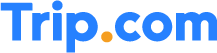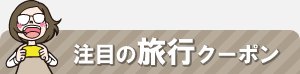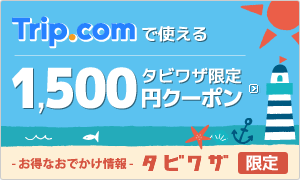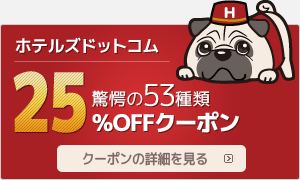Trip.comで予約したホテルをキャンセルする方法

Trip.comでホテルを予約した後「予約したホテルをどうしてもキャンセルしなければならない」「もっと良い条件のホテルが見つかったのでキャンセル料がかからないのならキャンセルしたい」そのような場合にキャンセル料を確認する方法と、キャンセル手順をご紹介致します。
Trip.comで予約したホテルのキャンセル料を確認する方法
まず最初にTrip.comで予約したホテルのキャンセル料を確認する手順からご紹介します。
Trip.comの予約一覧のページを開きます。
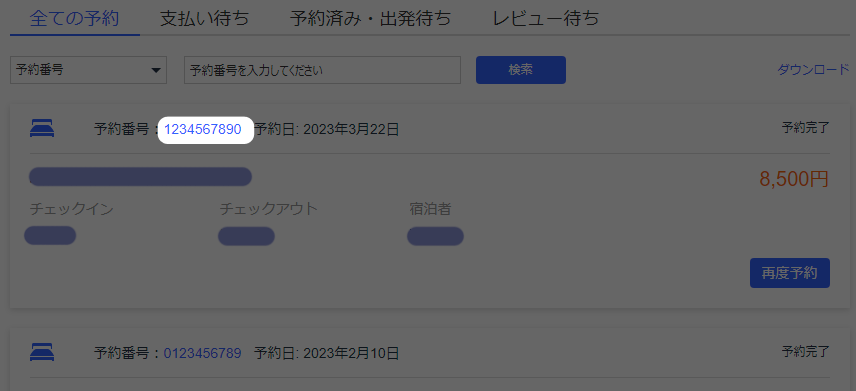
キャンセル料を確認したい予約の予約番号をクリックします。スマホの場合は予約番号が一覧には表示されない為、そのまま該当する予約をタップしてください。
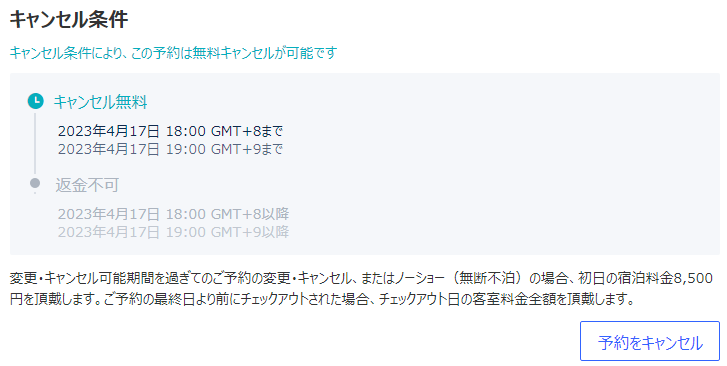
「キャンセル条件」と言う箇所に無料でキャンセルできる期限がいつまでかという表記があります。海外のホテルを予約していた場合、ここには現地時間と日本時間の二つの表記があり、「GTM+9」が日本時間となります。
![]()
スマホの場合はこのように簡単な表記のみで(i)をタップする事でより詳細を確認する事ができます。
原則、「キャンセル料が全くかからない」か「全額キャンセル料がかかる」かのどちらかになります。
Trip.comで予約したホテルをキャンセルする方法
キャンセル料を確認する方法に従い、Trip.comの予約一覧のページからキャンセル料の確認画面まで移動します。
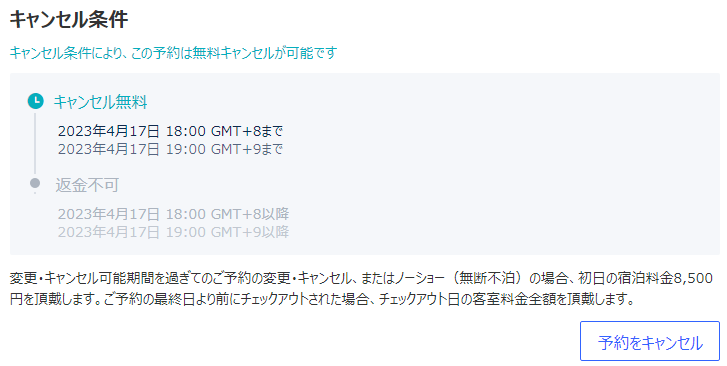
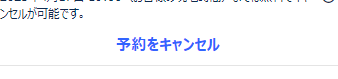
パソコンの場合、右下の「予約をキャンセル」ボタンをクリック、スマホの場合は「予約をキャンセル」をタップします。
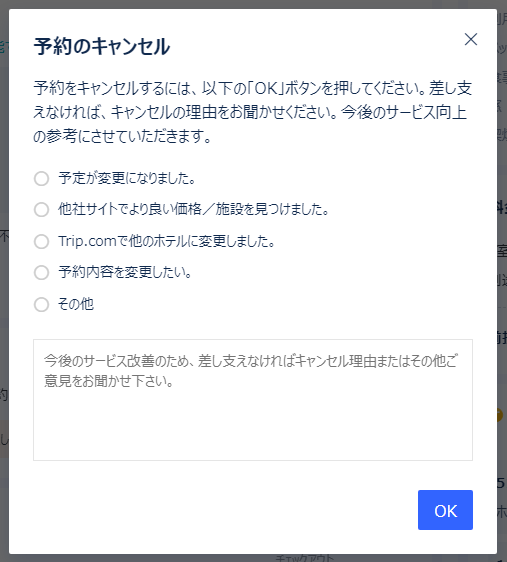
キャンセル理由の選択画面が表示されますので、任意で理由を選択の上(OK)を押すとキャンセル手続きが完了です。
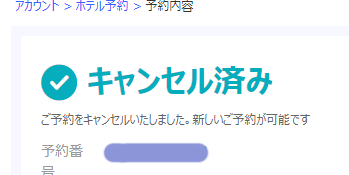
対象の予約が「キャンセル済み」となっている事を確認できれば全ての手続きは完了です。既に支払い済みの料金は支払い時に使用したクレジットカード等へ自動で返金されます。
ただし、銀行の締めタイミングなどによってはクレジットカードで一度引き落としされた後、翌月以降に返金となる場合もあります。もし返金について不安な事があればTrip.comのサポートが24時間通話料無料で利用できますので問い合わせてみて下さい。
この記事を書いたのは

旅行・お出かけに役立つクーポン情報や裏技・最新情報などをご紹介しています

 トリップドットコム(Trip.com)の予約はキャンセルできない!? 詐欺と嘆く前の対処
トリップドットコム(Trip.com)の予約はキャンセルできない!? 詐欺と嘆く前の対処 Trip.com(トリップドットコム)の電話・問い合わせ先一覧
Trip.com(トリップドットコム)の電話・問い合わせ先一覧